Драйверы - это программные компоненты, которые обеспечивают взаимодействие операционной системы с аппаратным обеспечением компьютера. Установка правильных драйверов является важным шагом для оптимальной работы клавиатуры на ноутбуке Леново. Если вы замечаете проблемы с работой клавиш, необходимо установить или обновить драйверы клавиатуры.
В этой подробной инструкции мы расскажем, как правильно установить драйвер клавиатуры на ноутбуке Леново. Следуйте указанным ниже шагам и в короткий срок вы сможете наслаждаться безупречной работой клавиатуры на своем устройстве.
Шаг 1: Определите модель ноутбука Леново и версию операционной системы. Модель может быть указана на крышке ноутбука или на его нижней стороне. Версию операционной системы можно найти в "Панели управления" -> "Система" -> "О системе". Заметьте эти сведения, так как они понадобятся для загрузки правильного драйвера.
Шаг 2: Перейдите на официальный сайт Леново и найдите раздел поддержки и драйверы. В поисковой строке введите модель своего ноутбука и выберите соответствующую ссылку.
Шаг 3: В открывшейся странице выберите операционную систему, установленную на вашем ноутбуке. Найдите раздел "Драйверы клавиатуры" или похожий. Обратите внимание, что для каждой операционной системы может быть разный набор драйверов. Выберите требуемый драйвер, совместимый с вашей операционной системой.
Шаг 4: Скачайте драйвер на ваш ноутбук Леново и запустите загруженный файл. Вам могут потребоваться права администратора для установки драйвера.
Шаг 5: Следуйте инструкциям мастера установки, чтобы завершить процесс установки драйвера. После установки перезагрузите ноутбук, чтобы изменения вступили в силу.
Теперь вы знаете, как установить драйвер клавиатуры на ноутбук Леново. Следуйте этой подробной инструкции, и вы сможете улучшить работу клавиатуры на своем устройстве и избежать проблем с ее функциональностью.
Примечание: Если проблемы с работой клавиши не исчезли после установки драйвера, рекомендуется связаться с технической поддержкой Леново для получения дополнительной помощи.
Подготовка к установке

Перед началом установки драйвера клавиатуры на ноутбук Леново необходимо выполнить несколько шагов:
- Сохраните все открытые документы и закройте все активные приложения.
- Подключите ноутбук Леново к Интернету, чтобы скачать последнюю версию драйвера.
- Установите антивирусное программное обеспечение и сканируйте свой компьютер на наличие вредоносных программ, чтобы убедиться в его безопасности.
- Создайте точку восстановления системы, чтобы в случае проблем можно было вернуться к предыдущему рабочему состоянию.
После завершения этих шагов вы будете готовы к установке драйвера клавиатуры на свой ноутбук Леново.
Получение драйвера
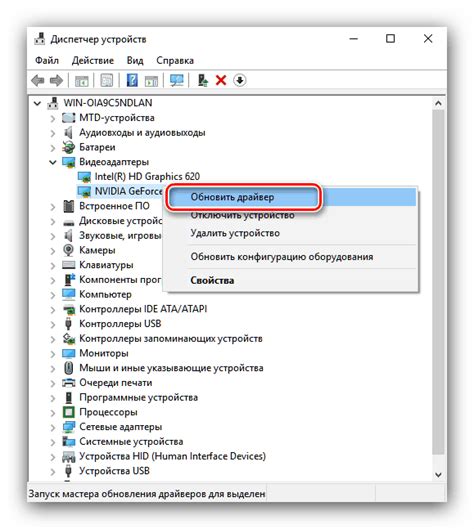
Прежде чем приступить к установке драйвера клавиатуры на ноутбук Lenovo, необходимо получить нужную версию драйвера. Драйверы обычно предоставляются производителем ноутбука на официальном веб-сайте Lenovo.
Чтобы получить драйвер, следуйте этим шагам:
| Шаг 1: | Откройте веб-браузер и перейдите на официальный сайт Lenovo. |
| Шаг 2: | На сайте найдите раздел "Поддержка" или "Поддержка и загрузки". |
| Шаг 3: | Выберите свою модель ноутбука Lenovo из списка или введите ее в поисковую строку. |
| Шаг 4: | Выберите операционную систему, установленную на вашем ноутбуке. |
| Шаг 5: | Найдите раздел "Драйверы и программное обеспечение" и выберите "Клавиатура" или "Ввод". |
| Шаг 6: | Найдите подходящий драйвер клавиатуры для вашей модели ноутбука и операционной системы. |
| Шаг 7: | Нажмите на ссылку для скачивания драйвера. |
После завершения скачивания вам будет доступен драйвер клавиатуры для дальнейшей установки на ноутбук Lenovo.
Распаковка и установка драйвера
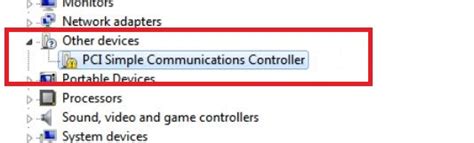
После того, как вы скачали драйвер клавиатуры для своего ноутбука Леново, необходимо распаковать его и установить на компьютер. Следуйте этим простым шагам:
Шаг 1: Найдите скачанный драйвер на вашем компьютере и щелкните по нему правой кнопкой мыши.
Шаг 2: В появившемся контекстном меню выберите опцию "Распаковать все" или "Извлечь все".
Шаг 3: Выберите папку, в которую вы хотите распаковать драйвер, или оставьте путь по умолчанию.
Шаг 4: Подождите, пока процесс распаковки завершится. Обычно это занимает несколько секунд.
Шаг 5: После успешного завершения распаковки перейдите в папку с распакованными файлами.
Шаг 6: Найдите файл с расширением ".exe" или ".msi", который отвечает за установку драйвера, и щелкните по нему двойным нажатием мыши.
Шаг 7: Следуйте инструкциям мастера установки, чтобы установить драйвер на свой ноутбук Леново.
Шаг 8: После завершения установки перезагрузите компьютер, чтобы изменения вступили в силу.
Теперь вы успешно распаковали и установили драйвер клавиатуры на свой ноутбук Леново. В случае, если что-то пошло не так, вы всегда можете повторить процесс или обратиться за помощью к специалистам Леново.
Настройка клавиатуры
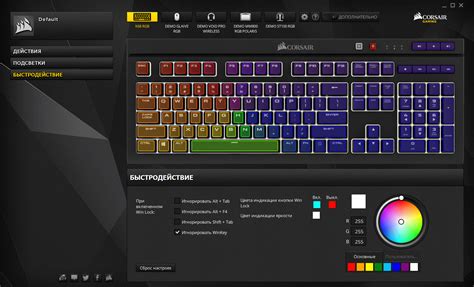
После установки драйвера клавиатуры на ноутбук Леново необходимо произвести настройку клавиатуры в соответствии с вашими предпочтениями и потребностями. Вот несколько полезных советов для настройки клавиатуры:
- Изменение языкового раскладки клавиатуры: Проверьте, какая языковая раскладка по умолчанию установлена на вашем ноутбуке Леново. Если вы пользуетесь несколькими языками, установите нужные языковые раскладки и настройте быстрое переключение между ними.
- Настройка горячих клавиш: Горячие клавиши могут значительно повысить вашу производительность. Настройте горячие клавиши для быстрого доступа к наиболее используемым программам и функциям.
- Изменение скорости и задержки нажатия клавиш: В настройках клавиатуры вы можете изменить скорость набора текста и задержку между нажатиями клавиш. Это особенно полезно для пользователей, у которых есть особые требования в отношении настройки клавиатуры.
- Настройка специальных клавиш: У некоторых моделей ноутбуков Леново есть специальные клавиши, которые можно настроить для выполнения определенных функций. Убедитесь, что эти клавиши настроены по вашему желанию и работают правильно.
После настройки клавиатуры сохраните ваши изменения и перезагрузите ноутбук Леново. Теперь ваша клавиатура будет работать в соответствии с вашими предпочтениями.
Проверка работоспособности

После успешной установки драйвера клавиатуры на ноутбук Леново, необходимо выполнить проверку его работоспособности. Вот несколько простых шагов, которые помогут вам определить, что драйвер работает корректно:
1. Откройте любое приложение, которое требует ввод текста, например, текстовый редактор или браузер.
2. Убедитесь, что клавиатура подключена к ноутбуку и включена.
4. Проверьте все функциональные клавиши, такие как "Включить/выключить звук", "Регулировка громкости", "Вызов меню" и т. д. Убедитесь, что они выполняют заданные ими функции.
5. Попробуйте использовать сочетания клавиш, такие как "Ctrl+C" или "Ctrl+V". Убедитесь, что они работают и выполняют соответствующие операции копирования и вставки.
Если все эти шаги выполняются без проблем, значит драйвер клавиатуры успешно установлен и работает правильно на ноутбуке Леново. В случае возникновения проблем с работой клавиатуры, рекомендуется перезагрузить ноутбук и повторить установку драйвера еще раз.
Советы и рекомендации

При установке драйвера клавиатуры на ноутбук Леново стоит учитывать несколько важных моментов:
1. Проверьте актуальность драйвера: Перед установкой драйвера клавиатуры важно убедиться, что вы загружаете последнюю версию, совместимую с вашей операционной системой. Проверьте официальный сайт Леново или используйте специальные программы для обновления драйверов, чтобы получить актуальную версию.
2. Создайте точку восстановления: Прежде чем устанавливать новый драйвер, рекомендуется создать точку восстановления системы. Это поможет вам вернуться к предыдущему состоянию компьютера, если что-то пойдет не так.
3. Отключите антивирусную программу: Во время установки драйвера клавиатуры может возникнуть конфликт с антивирусной программой, что может привести к неудачной установке. Рекомендуется временно отключить антивирус или добавить установочный файл драйвера в список исключений.
4. Сохраните копию текущего драйвера: Если у вас уже есть установленный драйвер клавиатуры и вы удаляете его перед установкой нового, рекомендуется сохранить копию текущего драйвера. Это поможет вам восстановить предыдущий драйвер, если что-то пойдет не так с новой установкой.
5. Перезагрузите ноутбук: После установки нового драйвера рекомендуется перезагрузить ноутбук. Это позволит системе корректно загрузить драйвер и применить все изменения.
Следуя этим советам и рекомендациям, вы сможете успешно установить драйвер клавиатуры на ноутбук Леново и наслаждаться его работой с полной функциональностью. Удачной установки!